go语言环境如何配置
go语言环境配置方法:1、下载go语言的编译器,双击运行安装程序;2、接受许可协议,点击next;3、设置安装目录,点击OK;4、安装完成后,将go安装目录下的bin目录添加环境变量中即可。
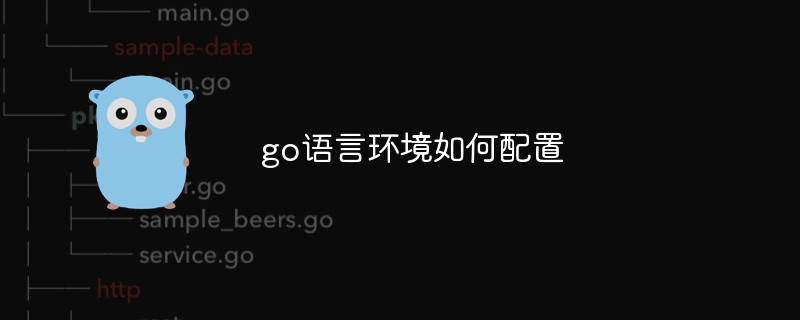
本文操作环境:windows10系统、GO 1.11.2、ThinkPad t480电脑。
具体步骤如下:
首先从网上下载go语言的编译器,我在发布这篇经验的时候go语言编译器的版本已经更新到了1.4版。根据你的系统平台下载相应的版本后,如果是压缩文件,先解压后双击运行,不是压缩文件,直接双击运行就可以了,运行后出现下面的界面,在下面界面上单击“Next”。
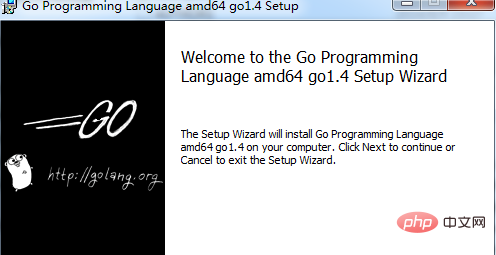
跟所有的软件安装包一样,go语言编译安装是也需要接受许可协议,在图中红圈的位置单击选择框,同意许可协议,单击“Next”。
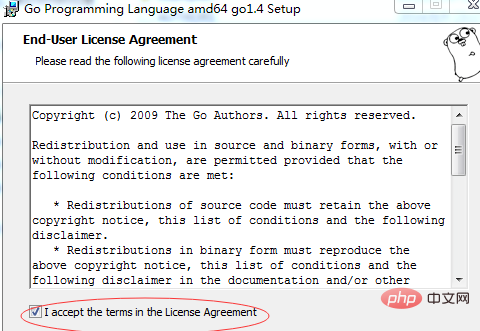
在这一步你要改变go的安装目录,默认是安装在C盘下,C盘下文件文件太多会影响系统性能,单击红圈所示的“change”按钮会弹出安装目录选择对话框。
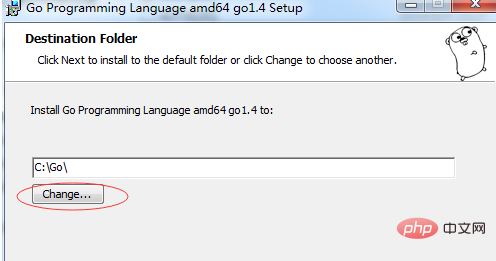
在这个对话框中你选择你要安装go编译器的目录,选择后会在红圈所示的位置会显示你所选择的目录,如果不是你预期的目录,青重新选择,然后单击“OK”按钮,对话框会回到第三步的对话框,但是目录以及变成了你刚才选择的目录,这个对话框中单击“Next”按钮。
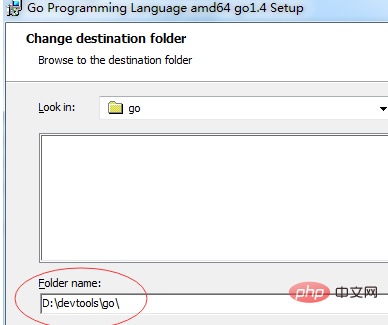
这一步开始安装go编译器了,单击“Install”按钮,系统会自动安装go编译器到你刚才选择的目录中。
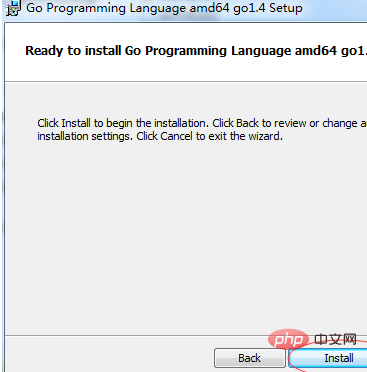
如果不出意外,安装程序开始copy文件,并以进度条的方式显示当前的角度,一般5分钟左右就安装完了。
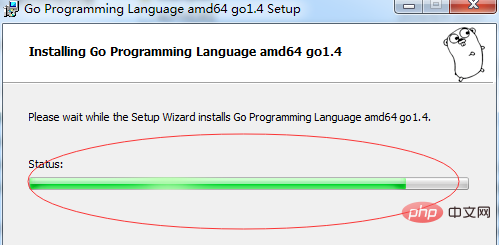
当出现下面的界面的时候,表明go编译器已经安装完成了。单击“Finish”按钮结束安装。
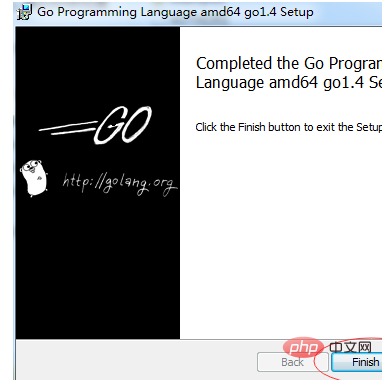
安装完后要配置一些环境变量,首先要把go安装目录下的bin目录放到Path环境变量中。
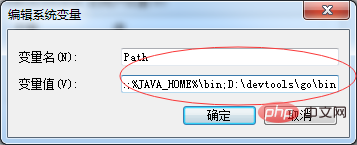
接着创建一个GOPATH环境变量,这个变量很重要,我自己写的代码要放到这个变量中配置的目录中,go编译器才会找到并编译
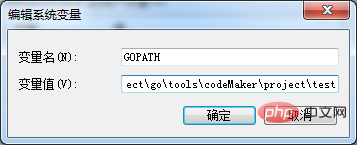
继续在创建一个GOROOT变量,配合go编译器安装的目录。
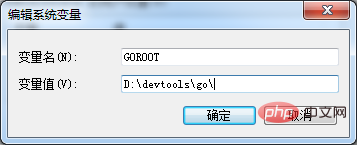
完成步骤后,打开命令行go verison 回车,如果配置没有错会出现go编译器的版本信息,如下图中红圈所示。
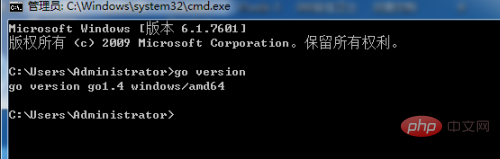
相关推荐:golang教程
以上是go语言环境如何配置的详细内容。更多信息请关注PHP中文网其他相关文章!

热AI工具

Undresser.AI Undress
人工智能驱动的应用程序,用于创建逼真的裸体照片

AI Clothes Remover
用于从照片中去除衣服的在线人工智能工具。

Undress AI Tool
免费脱衣服图片

Clothoff.io
AI脱衣机

AI Hentai Generator
免费生成ai无尽的。

热门文章

热工具

记事本++7.3.1
好用且免费的代码编辑器

SublimeText3汉化版
中文版,非常好用

禅工作室 13.0.1
功能强大的PHP集成开发环境

Dreamweaver CS6
视觉化网页开发工具

SublimeText3 Mac版
神级代码编辑软件(SublimeText3)

热门话题
 Go语言中用于浮点数运算的库有哪些?
Apr 02, 2025 pm 02:06 PM
Go语言中用于浮点数运算的库有哪些?
Apr 02, 2025 pm 02:06 PM
Go语言中用于浮点数运算的库介绍在Go语言(也称为Golang)中,进行浮点数的加减乘除运算时,如何确保精度是�...
 Go的爬虫Colly中Queue线程的问题是什么?
Apr 02, 2025 pm 02:09 PM
Go的爬虫Colly中Queue线程的问题是什么?
Apr 02, 2025 pm 02:09 PM
Go爬虫Colly中的Queue线程问题探讨在使用Go语言的Colly爬虫库时,开发者常常会遇到关于线程和请求队列的问题。�...
 Go语言中哪些库是由大公司开发或知名的开源项目提供的?
Apr 02, 2025 pm 04:12 PM
Go语言中哪些库是由大公司开发或知名的开源项目提供的?
Apr 02, 2025 pm 04:12 PM
Go语言中哪些库是大公司开发或知名开源项目?在使用Go语言进行编程时,开发者常常会遇到一些常见的需求,�...
 Go语言中`var`和`type`关键字定义结构体的区别是什么?
Apr 02, 2025 pm 12:57 PM
Go语言中`var`和`type`关键字定义结构体的区别是什么?
Apr 02, 2025 pm 12:57 PM
Go语言中结构体定义的两种方式:var与type关键字的差异Go语言在定义结构体时,经常会看到两种不同的写法:一�...
 在Go语言中使用Redis Stream实现消息队列时,如何解决user_id类型转换问题?
Apr 02, 2025 pm 04:54 PM
在Go语言中使用Redis Stream实现消息队列时,如何解决user_id类型转换问题?
Apr 02, 2025 pm 04:54 PM
Go语言中使用RedisStream实现消息队列时类型转换问题在使用Go语言与Redis...
 在 Go 语言中,为什么使用 Println 和 string() 函数打印字符串会出现不同的效果?
Apr 02, 2025 pm 02:03 PM
在 Go 语言中,为什么使用 Println 和 string() 函数打印字符串会出现不同的效果?
Apr 02, 2025 pm 02:03 PM
Go语言中字符串打印的区别:使用Println与string()函数的效果差异在Go...
 在使用Go语言和viper库时,为什么传递指针的指针是必要的?
Apr 02, 2025 pm 04:00 PM
在使用Go语言和viper库时,为什么传递指针的指针是必要的?
Apr 02, 2025 pm 04:00 PM
Go指针语法及viper库使用中的寻址问题在使用Go语言进行编程时,理解指针的语法和使用方法至关重要,尤其是在...
 GoLand中自定义结构体标签不显示怎么办?
Apr 02, 2025 pm 05:09 PM
GoLand中自定义结构体标签不显示怎么办?
Apr 02, 2025 pm 05:09 PM
GoLand中自定义结构体标签不显示怎么办?在使用GoLand进行Go语言开发时,很多开发者会遇到自定义结构体标签在�...






